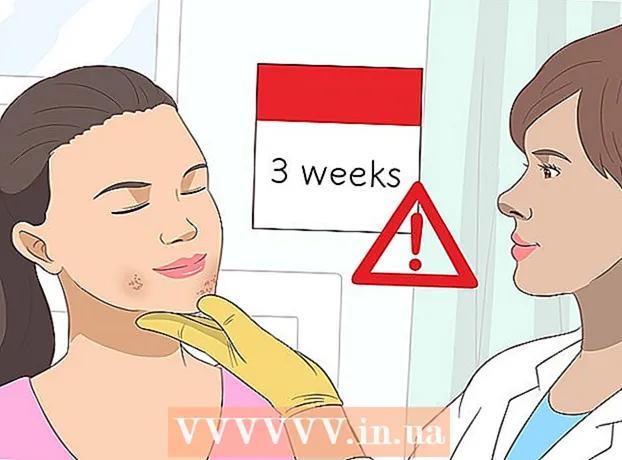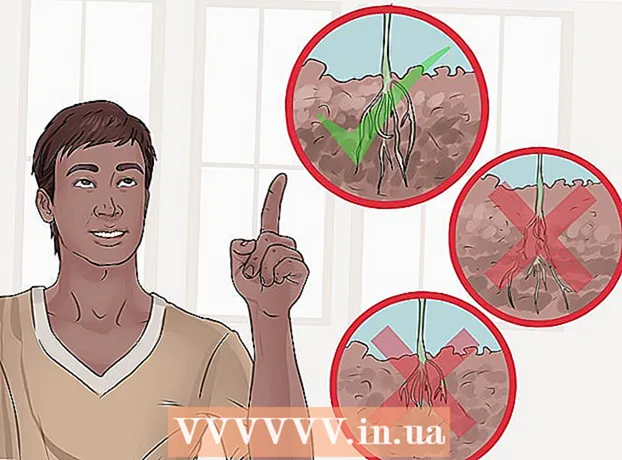Auteur:
Robert Simon
Denlaod Vun Der Kreatioun:
24 Juni 2021
Update Datum:
1 Juli 2024
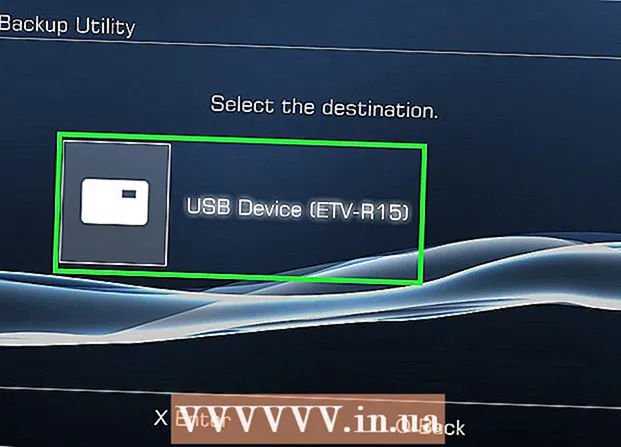
Inhalt
- Ze trëppelen
- Deel 1 vun 3: Formatéiere vun der Festplatte op Windows
- Deel 2 vun 3: Formatéiert d'Festplack op Mac
- Deel 3 vun 3: Vernetzung vun der Festplatte mat Ärem PS3
- Tipps
- Warnungen
Dësen Artikel weist Iech wéi Dir eng extern Festplatte mat USB an de FAT32 Dateisystem op engem Windows Computer oder Mac formatéiert, a wéi Dir déi extern Festplatte montéiert an duerno op Är Playstation 3. füügt. D'PS3 erlaabt Iech net Leeschtung Spiller direkt vun Ärer Festplack.
Ze trëppelen
Deel 1 vun 3: Formatéiere vun der Festplatte op Windows
 Connectéiert d'Festplack mat Ärem Computer. Dir maacht dat mam USB Kabel dee mat der Festplatte koum.
Connectéiert d'Festplack mat Ärem Computer. Dir maacht dat mam USB Kabel dee mat der Festplatte koum. - USB Ports sinn dënn rechteckeg Steckplazen am Computerkoffer.
 Öffnen de Start Menu. Dir maacht dëst entweder op de Windows Logo an der ënneschter lénkser Ecke vum Écran oder andeems Dir op de Schlëssel dréckt ⊞ Gewënn drécken.
Öffnen de Start Menu. Dir maacht dëst entweder op de Windows Logo an der ënneschter lénkser Ecke vum Écran oder andeems Dir op de Schlëssel dréckt ⊞ Gewënn drécken.  Typ "dësen PC" an Start. Eng Ikon a Form vun engem Computerschierm soll elo uewen an der Fënster erschéngen.
Typ "dësen PC" an Start. Eng Ikon a Form vun engem Computerschierm soll elo uewen an der Fënster erschéngen.  klickt op Dëse PC. Dëst ass de Computerbildschierm Symbol uewen an der Startfenster. Dëst öffnet dës PC App.
klickt op Dëse PC. Dëst ass de Computerbildschierm Symbol uewen an der Startfenster. Dëst öffnet dës PC App.  Riets Klickt op d'Ikon vun der Festplatte. Et ass normalerweis an der Mëtt vun der Säit.
Riets Klickt op d'Ikon vun der Festplatte. Et ass normalerweis an der Mëtt vun der Säit. - Op engem Laptop mat engem Trackpad, musst Dir zwee Fanger benotzen fir de Trackpad ze drécken anstatt mat der Maustast ze klickt.
 klickt op Eegeschaften. Dëst ass am ënneschten Deel vum Dropdown-Menü deen duerch e richtege Klick erscheint.
klickt op Eegeschaften. Dëst ass am ënneschten Deel vum Dropdown-Menü deen duerch e richtege Klick erscheint.  Kuckt de Wäert "Dateisystem". Dës Optioun ass no uewen um Tab "Allgemeng" an Properties. Wann de Wäert "Dateisystem" eppes anescht seet wéi "FAT32", da musst Dir Äre Drive reformatéieren.
Kuckt de Wäert "Dateisystem". Dës Optioun ass no uewen um Tab "Allgemeng" an Properties. Wann de Wäert "Dateisystem" eppes anescht seet wéi "FAT32", da musst Dir Äre Drive reformatéieren. - Wann de "Dateisystem" Wäert "FAT32" seet, fuert weider op Är Festplack.
 Maacht d'Eegeschaftsfenster zou. Klickt op den "X" an der oberer rechter Ecke vun der Fënster fir dëst ze maachen.
Maacht d'Eegeschaftsfenster zou. Klickt op den "X" an der oberer rechter Ecke vun der Fënster fir dëst ze maachen.  Riets klickt nach eng Kéier op der externer Festplatte an da klickt Formatéieren. Dëst ass bal an der Mëtt vum Dropdown-Menü.
Riets klickt nach eng Kéier op der externer Festplatte an da klickt Formatéieren. Dëst ass bal an der Mëtt vum Dropdown-Menü. - Formatéiere vun Ärer Festplatte läscht all Dateien drop.
 Klickt op de Feld "Dateisystem". Dëst ass just ënner der Rubrik "Dateisystem". Dëst weist en Expansiounsmenü.
Klickt op de Feld "Dateisystem". Dëst ass just ënner der Rubrik "Dateisystem". Dëst weist en Expansiounsmenü.  klickt op FAT32. Dëst ass de Dateiformat deen Dir braucht fir Är Hard Drive mat Ärem PS3 ze benotzen.
klickt op FAT32. Dëst ass de Dateiformat deen Dir braucht fir Är Hard Drive mat Ärem PS3 ze benotzen.  klickt op Start an dann weider ok. Dëst wäert d'Formatéierung initiéieren.
klickt op Start an dann weider ok. Dëst wäert d'Formatéierung initiéieren. - D'Dauer vun dësem hänkt vum Alter vun Ärem Computer an der Gréisst vum Drive of.
 klickt op ok wann gefrot. Dir sollt dëst an enger Pop-up-Fënster maachen, déi Iech erschéngt fir Iech ze wëssen datt Är Festplatte formatéiert ass.
klickt op ok wann gefrot. Dir sollt dëst an enger Pop-up-Fënster maachen, déi Iech erschéngt fir Iech ze wëssen datt Är Festplatte formatéiert ass.  Duebelklick op Är extern Festplack. Et sollt nach ëmmer an der Dëse PC Fënster opgezielt sinn.
Duebelklick op Är extern Festplack. Et sollt nach ëmmer an der Dëse PC Fënster opgezielt sinn.  Erstellt véier nei Ordner an Ärer Festplack. Fir dëst ze maachen, entweder klickt mat der Maustast op der Festplattefenster, wielt "Nei" an da klickt op "Neien Dossier", oder klickt op "Start" uewen an der Fënster an dann op "Neien Dossier". D'Dossiere musse genau sou genannt ginn:
Erstellt véier nei Ordner an Ärer Festplack. Fir dëst ze maachen, entweder klickt mat der Maustast op der Festplattefenster, wielt "Nei" an da klickt op "Neien Dossier", oder klickt op "Start" uewen an der Fënster an dann op "Neien Dossier". D'Dossiere musse genau sou genannt ginn: - "MUSIK"
- "FOTO"
- "SPILL"
- 'VIDEO'
 Dëse PC zoumaachen an dréckt Är Festplack aus. Elo sidd Dir bereet Är extern Festplack mat Ärem PS3 ze verbannen.
Dëse PC zoumaachen an dréckt Är Festplack aus. Elo sidd Dir bereet Är extern Festplack mat Ärem PS3 ze verbannen. - Wann Dir Musek, Fotoen oder Videoen op Är Festplack wëllt bäifügen ier Dir en op Är PlayStation 3 verbënnt, musst Dir se an déi richteg Classeure placéieren (zB Musek muss am MUSIC Dossier sinn).
Deel 2 vun 3: Formatéiert d'Festplack op Mac
 Connectéiert d'Festplack mat Ärem Computer. Dir maacht dat mam USB Kabel dee mat der externer Festplack koum.
Connectéiert d'Festplack mat Ärem Computer. Dir maacht dat mam USB Kabel dee mat der externer Festplack koum. - USB Ports sinn dënn rechteckeg Steckplazen am Computer Fall.
- E puer Mac Computeren hu keng USB Ports, awer Dir kënnt ëmmer en Adapter kafen.
 Öffnen de Finder. Dës blo gesiichtsfërmeg App ass an Ärem Mac's Dock.
Öffnen de Finder. Dës blo gesiichtsfërmeg App ass an Ärem Mac's Dock.  Benotzt zwee Fanger fir op den Numm vun der Festplatte ze klicken. Et ass lénks vun der Finder Fënster. Dëst weist en Expansiounsmenü.
Benotzt zwee Fanger fir op den Numm vun der Festplatte ze klicken. Et ass lénks vun der Finder Fënster. Dëst weist en Expansiounsmenü.  klickt op Kritt Info. Dës Optioun ass an der Mëtt vum Dropdown-Menü.
klickt op Kritt Info. Dës Optioun ass an der Mëtt vum Dropdown-Menü.  Kuckt de "Gréisst" Wäert. Dir gesitt d'Iwwerschrëft "Format" tëscht der Informatioun ënner General.Wann d'Format hei net "FAT32" weist, musst Dir d'Festplack reformatéieren ier Dir weiderfuere wëllt fir se mat der PS3 kompatibel ze maachen.
Kuckt de "Gréisst" Wäert. Dir gesitt d'Iwwerschrëft "Format" tëscht der Informatioun ënner General.Wann d'Format hei net "FAT32" weist, musst Dir d'Festplack reformatéieren ier Dir weiderfuere wëllt fir se mat der PS3 kompatibel ze maachen. - Wann d'Festplack "FAT32" niewent "Format" huet, kënnt Dir weiderfuere fir Är Harddisk op Är PS3 ze verknëppelen.
 Open Spotlight. Klickt op d'Vergréisserungs Ikon an der oberer rechter Ecke vum Bildschierm fir dëst ze maachen.
Open Spotlight. Klickt op d'Vergréisserungs Ikon an der oberer rechter Ecke vum Bildschierm fir dëst ze maachen.  Typ Disk Check Utility am Spotlight. Dëst weist eng Lëscht mat passende Programmer op Ärem Mac.
Typ Disk Check Utility am Spotlight. Dëst weist eng Lëscht mat passende Programmer op Ärem Mac.  klickt op Disk Check Utility. Dëst sollt d'Top Optioun an de Sichresultater vu Spotlight sinn.
klickt op Disk Check Utility. Dëst sollt d'Top Optioun an de Sichresultater vu Spotlight sinn.  Klickt op den Numm vun Ärer Festplack. Et ass an der lénkser Sidebar.
Klickt op den Numm vun Ärer Festplack. Et ass an der lénkser Sidebar.  Klickt op den Tab Fir ze läschen. Dës Optioun ass uewen an der Disk Check Utility Fënster.
Klickt op den Tab Fir ze läschen. Dës Optioun ass uewen an der Disk Check Utility Fënster.  Klickt op d'Feld "Format". Dëst ass an der Mëtt vun der Säit.
Klickt op d'Feld "Format". Dëst ass an der Mëtt vun der Säit.  klickt op FAT32. Dës Optioun ass am Dropdown-Menü. Dëst setzt de bevorzugte Format vun Ärer Festplack als FAT32, wat kompatibel mat Ärem PS3 ass.
klickt op FAT32. Dës Optioun ass am Dropdown-Menü. Dëst setzt de bevorzugte Format vun Ärer Festplack als FAT32, wat kompatibel mat Ärem PS3 ass. - Dir musst och vläicht e Numm fir Är Festplack am Feld hei ënnen addéieren.
 klickt op Fir ze läschen. Dëst ass ënnen op der Säit. Dëst läscht a reforméiert Är Festplack; wann dës Prozedur fäerdeg ass, kënnt Dir d'Disk Check Utility verlassen.
klickt op Fir ze läschen. Dëst ass ënnen op der Säit. Dëst läscht a reforméiert Är Festplack; wann dës Prozedur fäerdeg ass, kënnt Dir d'Disk Check Utility verlassen. - Natierlech wäert dëst Är Festplack läschen. Wann nach ëmmer sensibel Informatioun op Ärer Festplack ass, musst Dir se als éischt op Äre Computer kopéieren.
 Öffnen de Finder a wielt Är Festplack. Elo kënnt eng eidel Fënster vun Ärer Festplack.
Öffnen de Finder a wielt Är Festplack. Elo kënnt eng eidel Fënster vun Ärer Festplack.  Erstellt véier Ordner op Ärer Festplack. Fir dëst ze maachen, musst Dir entweder op "Datei" uewe lénks op der Säit klickt an dann op "Neien Dossier", oder Dir musst mat zwee Fanger um Trackpad drécken an dann op "Neien Dossier" klickt. D'Dossiere musse genau sou genannt ginn:
Erstellt véier Ordner op Ärer Festplack. Fir dëst ze maachen, musst Dir entweder op "Datei" uewe lénks op der Säit klickt an dann op "Neien Dossier", oder Dir musst mat zwee Fanger um Trackpad drécken an dann op "Neien Dossier" klickt. D'Dossiere musse genau sou genannt ginn: - "MUSIK"
- "FOTO"
- "SPILL"
- 'VIDEO'
 Ewechzehuelen Är Festplack. Elo sidd Dir prett fir Är Festplack mat Ärem PS3 ze verbannen.
Ewechzehuelen Är Festplack. Elo sidd Dir prett fir Är Festplack mat Ärem PS3 ze verbannen.
Deel 3 vun 3: Vernetzung vun der Festplatte mat Ärem PS3
 Connectéiert d'Festplack mat der PlayStation 3. Fir dëst ze maachen, verbënnt den USB Kabel vun der Festplatte an den USB Hafen op Ärem PS3. D'USB Ports vun engem PS3 sinn um Front vun der Konsole.
Connectéiert d'Festplack mat der PlayStation 3. Fir dëst ze maachen, verbënnt den USB Kabel vun der Festplatte an den USB Hafen op Ärem PS3. D'USB Ports vun engem PS3 sinn um Front vun der Konsole.  Maacht d'PS3 an e gepaarte Controller un. Deen einfachste Wee fir dëst ze maachen ass de "PS" Knäppchen op engem Controller ze drécken.
Maacht d'PS3 an e gepaarte Controller un. Deen einfachste Wee fir dëst ze maachen ass de "PS" Knäppchen op engem Controller ze drécken. - Dir kënnt och individuell den Heemknop op der PS3 drécken an dann deen op engem Controller.
 Scrollen no lénks Astellungen auswielen. Dëst ass ganz lénks am PlayStation 3 Menu.
Scrollen no lénks Astellungen auswielen. Dëst ass ganz lénks am PlayStation 3 Menu.  Scrollen erof op System Astellungen an dréckt X. Dëst ass bal am ënneschten Deel vum Astellungsmenü.
Scrollen erof op System Astellungen an dréckt X. Dëst ass bal am ënneschten Deel vum Astellungsmenü.  Scrollen erof op Backup Utility an dréckt X. Dës Optioun ass ongeféier an der Mëtt vum System Settings Menu.
Scrollen erof op Backup Utility an dréckt X. Dës Optioun ass ongeféier an der Mëtt vum System Settings Menu.  Wielt Backup an dréckt X. Dëst sollt déi éischt Optioun op dëser Säit sinn.
Wielt Backup an dréckt X. Dëst sollt déi éischt Optioun op dëser Säit sinn.  Wielt jo wann gefrot, da dréckt X. Dëst féiert Iech op d'Säit fir eng Festplack ze wielen.
Wielt jo wann gefrot, da dréckt X. Dëst féiert Iech op d'Säit fir eng Festplack ze wielen.  Wielt den Numm vun Ärer Festplack an dann dréckt X. Ausser Dir hutt méi USB Geräter verbonnen, sollt Är Festplack déi eenzeg Optioun hei sinn. Dëst wäert d'Donnéeën op Ärem PS3 op der Festplatte backen.
Wielt den Numm vun Ärer Festplack an dann dréckt X. Ausser Dir hutt méi USB Geräter verbonnen, sollt Är Festplack déi eenzeg Optioun hei sinn. Dëst wäert d'Donnéeën op Ärem PS3 op der Festplatte backen. - Dir kënnt keng Spiller vun Ärer Festplack spillen, awer Dir kënnt existent Spilldateien op der Festplatte maachen an dann dës Spiller vun Ärem PS3 internem Späicher läschen fir Raum fräi ze maachen.
Tipps
- Bedenkt eng grouss Festplack ze kafen (z. B. en Terabyte) fir datt Dir net méi spéit musst zréckgoen fir eng méi grouss ze kafen.
- Wielt eng unerkannten Mark extern Festplack fir sécher vu Qualitéit ze sinn.
- Eng méi grouss a méi deier Festplack heescht net automatesch datt se och besser ass.
- Kuckt eng Mark déi d'Méiglechkeet bitt Är Donnéeën ze recuperéieren wann eppes mat Ärer externer Festplack falsch leeft.
Warnungen
- Wann Dir Är PlayStation 3 horizontal plazéiert, plazéiert net déi extern Festplack op der rietser Plaz vun der Plaz wou d'Extraktor Fans weisen. D'Loft déi aus der Playstation erauskënnt ass ganz waarm a wäert Probleemer fir Är extern Festplack verursaachen.